OPPO人像虚化怎么调才能更自然?
OPPO人像虚化调节全指南:从基础到进阶的拍摄技巧
在智能手机摄影领域,人像模式凭借其自然的背景虚化效果,成为用户最青睐的功能之一,OPPO手机凭借其先进的影像算法和硬件配置,在人像虚化方面表现出色,本文将详细解析OPPO人像虚化的调节方法、核心参数设置以及进阶拍摄技巧,帮助用户轻松拍出专业级虚化效果。

OPPO人像虚化的基础设置
OPPO手机的人像模式通常位于相机界面右侧的“更多”或“专业”模式中,部分机型支持快速切换,开启人像模式后,系统会自动检测人物主体并启动虚化效果,以下是基础调节步骤:
-
切换至人像模式
打开相机应用,滑动至“人像”模式,部分机型需在“场景”中选择“人像”,此时屏幕顶部会显示“人像”字样及当前虚化强度。 -
调整虚化强度
拍摄界面下方通常提供“虚化”滑块,用户可左右滑动调节背景虚化的程度,OPPO部分机型(如Find X系列)支持1-10级精细调节,数值越大虚化效果越明显。 -
选择光圈效果
在虚化调节界面,部分机型提供“光圈”选项,用户可选择f/1.4至f/16之间的模拟光圈值,大光圈(如f/1.4)适合突出人物细节,小光圈(如f/8)则能保留更多背景层次。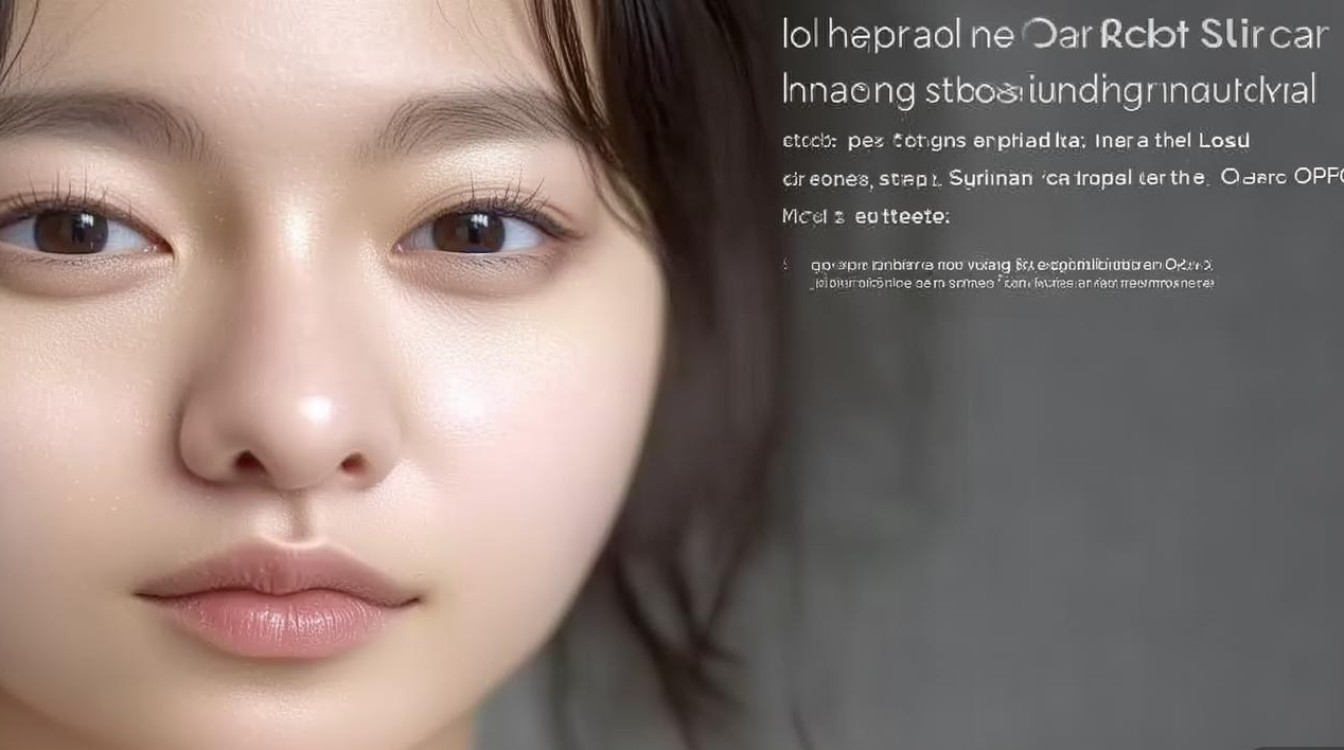
影响虚化效果的关键因素
OPPO人像虚化的效果由硬件与算法共同决定,了解这些因素有助于用户更好地控制拍摄效果。
| 影响因素 | 说明 | 适用场景 |
|---|---|---|
| 镜头焦距 | OPPO旗舰机型采用超广角、广角及长焦三摄组合,其中长焦镜头(如50mm或85mm等效焦距)虚化效果更自然。 | 拍摄半身或全身人像时优先使用长焦。 |
| 传感器尺寸 | 传感器越大(如1/1.3英寸),进光量越足,虚化过渡越柔和。 | 低光环境下拍摄可减少噪点。 |
| AI场景识别 | OPPO的AI算法可精准区分人物与背景,优化边缘细节(如头发丝的抠图)。 | 复杂背景(如树叶、栏杆)拍摄时效果更佳。 |
| 景深范围 | 默认模式下,系统会自动计算景深,用户也可通过“手动”模式调整前景与背景的虚化比例。 | 拍摄特写时增强前景虚化,突出主体。 |
进阶调节技巧:解锁专业级虚化效果
若用户对默认虚化效果不满意,可通过以下方法进行精细化调整:
-
手动调节景深范围
在“专业”或“人像专家”模式中,部分OPPO机型支持手动调整“前景虚化”和“背景虚化”参数,将“前景虚化”调至“强”,可强化人物边缘与背景的分离感;降低“背景虚化”则能保留远处景物的清晰度。 -
利用AI美化功能
OPPO人像模式内置“美颜”“肤色”等选项,用户可在拍摄前调整肤色(如自然、冷白、小麦色)及磨皮强度,建议选择“自然”模式,避免过度美化导致虚化边缘不自然。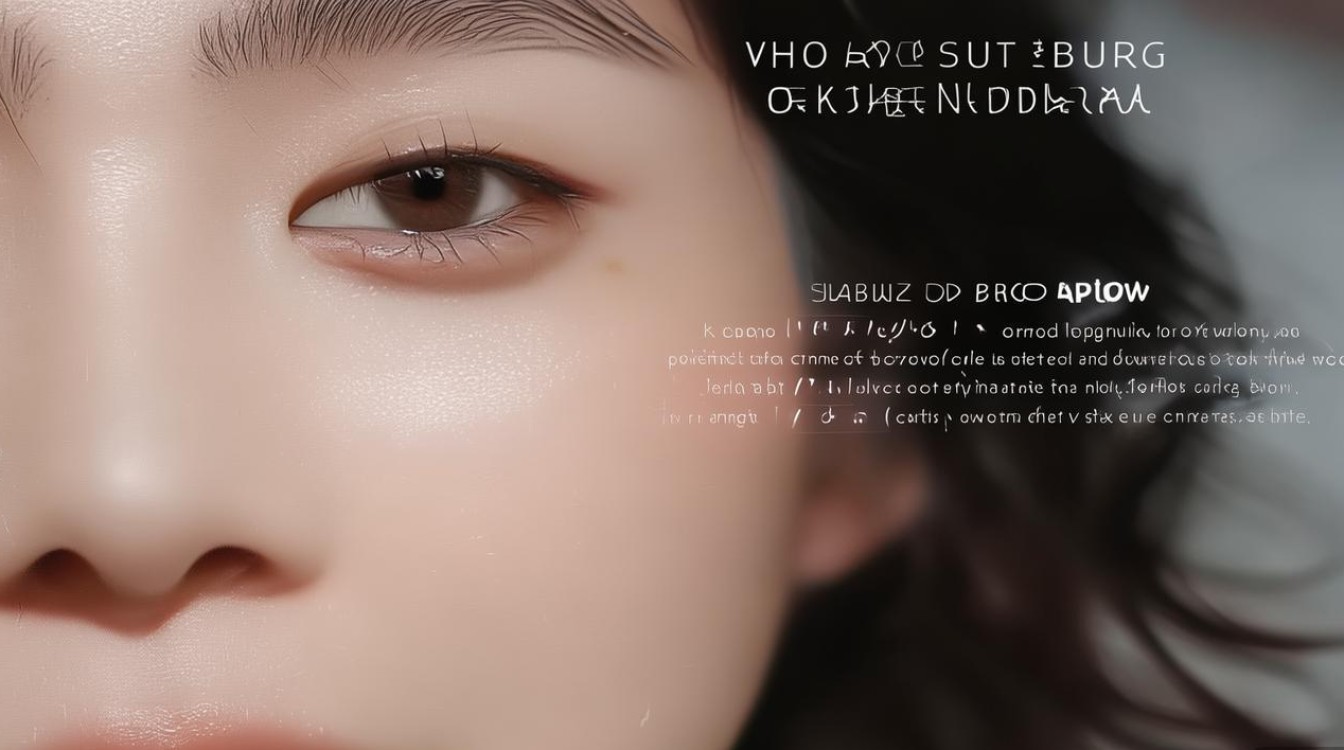
-
后期二次调整
拍摄完成后,通过OPPO自带的“图库”编辑功能,可进一步优化虚化效果:- 虚化工具:局部涂抹背景区域,增强或减弱虚化程度。
- 光斑编辑:在夜间拍摄时,可添加或调整光斑形状(如圆形、星芒),提升画面氛围感。
- 对比度与锐化:适当提高对比度可使人物更突出,而锐化过度可能导致噪点增加,需谨慎调节。
常见问题与解决方案
-
虚化边缘不自然怎么办?
- 原因:复杂背景(如透明物体、头发丝)易导致AI识别误差。
- 解决:尝试调整拍摄角度,确保主体与背景对比度足够;或使用“手动”模式微调边缘虚化参数。
-
夜间虚化效果差?
- 原因:弱光环境下传感器进光量不足,算法易产生噪点。
- 解决:开启“夜景人像”模式,或使用三脚架稳定手机,降低ISO感光度。
-
如何避免过度虚化?
- 技巧:拍摄时保持人物与背景距离(建议2米以上),同时选择中等光圈(如f/2.4),避免大光圈导致的背景细节丢失。
拍出自然虚化的核心要点
OPPO人像虚化的调节并非依赖单一功能,而是需要结合硬件优势、参数设置与拍摄技巧,用户需注意以下几点:
- 光线条件:充足的光线可提升虚化纯净度,避免逆光直射导致主体过曝。
- 构图技巧:利用“三分法”将人物置于画面一侧,背景留白可增强虚化层次感。
- 多机型对比:若追求极致虚化,可选择OPPO旗舰机型(如Find X6系列),其哈苏人像算法能模拟单反镜头的焦外成像效果。
通过以上方法,即使是摄影新手也能轻松掌握OPPO人像虚化的调节技巧,拍出兼具艺术感与专业感的作品,随着OPPO影像算法的不断升级,未来人像虚化功能将更加智能化,为用户带来更多创作可能。
版权声明:本文由环云手机汇 - 聚焦全球新机与行业动态!发布,如需转载请注明出处。



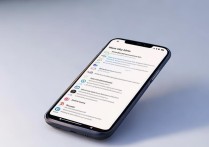

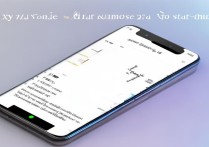






 冀ICP备2021017634号-5
冀ICP备2021017634号-5
 冀公网安备13062802000102号
冀公网安备13062802000102号